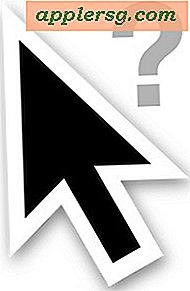Vedi quale finestra del browser o scheda sta riproducendo audio / video in Chrome rapidamente

Le versioni più recenti di Google Chrome hanno una fantastica aggiunta che ti consente di vedere immediatamente quali schede o finestre aperte del browser web riproducono audio. Potrebbe sembrare un ho-hum, ma se hai mai seguito una caccia all'oca selvaggia cercando di capire quale scheda di 50 milioni di schede sta riproducendo video o musica in sottofondo, saprai quanto è prezioso questo piccolo miglioramento dal momento che può ridurre il processo ingombrante di passare manualmente attraverso varie schede e finestre per trovare quale scheda o sito web sta facendo suono.
E sì, questo trucco funziona per identificare le schede di navigazione che riproducono audio o video, qualsiasi suono, sul browser Chrome per tutte le piattaforme che supportano il browser, inclusi Mac, Windows e Linux.
Come identificare quale scheda di Chrome sta riproducendo suoni
Chrome offre due modi per identificare rapidamente la scheda / finestra che riproduce l'audio. Tratteremo i due diversi approcci che sono ugualmente utili.
Vedi la scheda Browser di Chrome Riproduzione audio tramite etichette della scheda Browser
Un modo per vedere quale scheda sta riproducendo audio o video è cercare la piccola icona audio direttamente nella scheda del browser stessa, in questo modo:

Vedi la scheda Browser Riproduzione audio in Chrome tramite il menu Finestra
Un altro modo è tirare giù il menu "Windows" e cercare la piccola icona nera "play" (come un triangolo laterale), che dovrebbe apparire come un suffisso alla finestra che sta riproducendo audio o video:

Per assicurarti di avere questa fantastica piccola funzionalità, devi eseguire l'ultima versione del browser Chrome su Mac OS X, Windows o Linux. Se stai visualizzando questo sito nel browser Chrome adesso, puoi eseguire l'aggiornamento alla versione più recente andando al menu Chrome e scegliendo "Informazioni su Google Chrome". Gli aggiornamenti automatici di Chrome per molti utenti, quindi non sorprenderti se hai già la funzione e non l'hai ancora notato. Gli utenti che eseguono Safari e Firefox dovranno ovviamente avviare l'app Chrome separatamente per aggiornarlo. All'interno della finestra Informazioni, troverai il numero di versione. Se sei superiore alla versione 32, o dice "Google Chrome è aggiornato" sai che hai la funzione.
Puoi testarlo rapidamente aprendo un video su un sito come YouTube o riproducendo audio su SoundCloud, quindi aprendo un'altra scheda o due. Tieni d'occhio le icone delle schede per vedere il piccolo indicatore di riproduzione audio mostrato sopra.
Per ora questo è solo Chrome, ma speriamo che Safari e Firefox aggiungano presto una funzionalità simile alle loro versioni aggiornate.